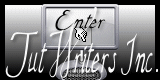J'attends le Père Noël

Tutorial original aqui
Gracias Titoune por dejarme traducir tus tutoriales
Tanto el tutorial como su traducción están registrados en twi
Para su realización nos hará falta:
Material
Filtros
Penta.com / Jeans
Simple / Top Left Mirror
Penta.com / Color dot
Puedes encontrar estos filtros aqui
Abrir los tubes, e imágenes en el Psp. Duplicarlos (Shift+D) y cerrar los originales
Los elementos de scrap usados son una creación Designs By Vaybs
Scrap completo "Silent Night" aqui
Tube utilizado "AM-Teddygirl" de...
*** Nota ***
Este tutorial ha sido realizado en el sistema operativo Windows 7 (Seven)
La mayor parte de los filtros usados están importados en los Filtros Unlimited 2.
Si trabajas este tutorial con los filtros no importados, es posible que los efectos queden muy diferentes
El tutorial ha sido creado con la versión X5 del Psp. Si usas versiones anteriores (a la X)
puede ser que el resultado difiera
Si quieres puedes ayudarte de la regla para situarte en la realización del tutorial
Marcador (Arrastra con el raton)

Comencemos
No te olvides de guardar tu trabajo contínuamente
1.-
Abrir una nueva imagen transparente de 750 x 600 pixels
2.-
Activar el elemento 95492125_girlyanduy_i_venki__85_
Edición_ Copiar
Edición_ Pegar como nueva capa
3.-
Activar la varita mágica_ Clic en el centro
Selecciones_ Modificar_ Expandir_ 5 pixeles
4.-
Situaros sobre la capa infeiror en la pila de capas
Activar la imagen 21" o la que habéis elegido
Edición_ Copiar
Edición_ Pegar en la selección
Selecciones_ Invertir
5.-
Capas_ Nueva capa de trama
Capas_ Organizar_ Enviar al fondo
Vuestra imagen estará todavía en el portapapeles
Edición_ Pegar en la selección
Selecciones_ Anular selección
6.-
Situaros sobre la capa Marco
Efectos_ Efectos 3D_ Sombra en el color #2d160f
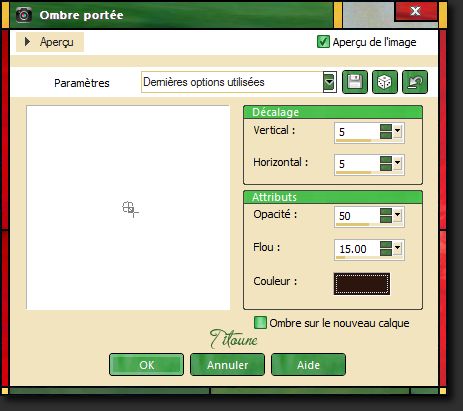
Repetir la sombra con los valores en negativo H & V -5
7.-
Activar el elemento 16
Edición_ Copiar
Edición_ Pegar como nueva capa
No lo muevas
Capas_Organizar_ Enviar bajo la capa del marco
No lleva sombra
8.-
Regresar sobre la capa superior en la pila de capas
Activar el elemento 6 (pino)
Edición_ Copiar
Edición_ Pegar como nueva capa
Colocar en la parte inferior izquierda
Ver modelo final
9.-
Efectos_ Efectos 3D_ Sombra en el color #2d160f
5, 5, 50, 15
10.-
Activar el elemento DBV_SilentNightElement (78)
Edición_ Copiar
Edición_ Pegar como nueva capa
Colocar sobre el pino
Ver modelo final
Efectos_ Efectos 3D_ Sombra
Mismos valores que la vez anterior
11.-
Activar uno a uno los elementos
DBV_SilentNightElement (23)
DBV_SilentNightElement (24)
DBV_SilentNightElement (25)
DBV_SilentNightElement (34)
Edición_ Copiar
Edición_ Pegar como nueva capa
Colocarlos como en el modelo o a vuestro gusto sobre el pino
Sobre cada uno de ellos aplicar
Efectos_ Efectos 3D_ Sombra
Mismos valores que la vez anterior
12.-
Activar uno a uno los elementos
DBV_SilentNightElement (36)
DBV_SilentNightElement (37)
DBV_SilentNightElement (38)
DBV_SilentNightElement (39)
Edición_ Copiar
Edición_ Pegar como nueva capa
Colocarlos al pie del pino
Ver modelo final
Sobre cada uno de ellos aplicar
Efectos_ Efectos 3D_ Sombra
Mismos valores que la vez anterior
13.-
Activar el elemento DBV_SilentNightElement (32)
Edición_ Copiar
Edición_ Pegar como nueva capa
Colocar en la parte inferior derecha
Ver modelo final
Efectos_ Efectos 3D_ Sombra
Mismos valores que la vez anterior
14.-
Activar el elemento DBV_SilentNightElement (15)
Edición_ Copiar
Edición_ Pegar como nueva capa
Colocar en la butaca
Ver modelo final
Efectos_ Efectos 3D_ Sombra
Mismos valores que la vez anterior
15.-
Activar el elemento DBV_SilentNightElement (33)
Edición_ Copiar
Edición_ Pegar como nueva capa
Colocar en la parte inferior
Ver modelo final
Efectos_ Efectos 3D_ Sombra
Mismos valores que la vez anterior
16.-
Activar el elemento DBV_SilentNightElement (43)
Edición_ Copiar
Edición_ Pegar como nueva capa
Colocar en la parte inferior
Ver modelo final
Efectos_ Efectos 3D_ Sombra
Mismos valores que la vez anterior
17.-
Activar el elemento DBV_SilentNightElement (42)
Edición_ Copiar
Edición_ Pegar como nueva capa
Colocar en la parte inferior
Ver modelo final
Efectos_ Efectos 3D_ Sombra
Mismos valores que la vez anterior
18.-
Activar el elemento DBV_SilentNightElement (60)
Edición_ Copiar
Edición_ Pegar como nueva capa
Colocar en la parte superior derecha
Ver modelo final
Efectos_ Efectos 3D_ Sombra
Mismos valores que la vez anterior
19.-
Activar el elemento DBV_SilentNightElement (53)
Edición_ Copiar
Edición_ Pegar como nueva capa
Colocar en la parte superior izquierda
Ver modelo final
Efectos_ Efectos 3D_ Sombra
Mismos valores que la vez anterior
20.-
Activar el elemento DBV_SilentNightElement (27)
Edición_ Copiar
Edición_ Pegar como nueva capa
Colocar en la parte superior del marco
Ver modelo final
Efectos_ Efectos 3D_ Sombra
Mismos valores que la vez anterior
21.-
Activar el elemento wordart_titoune_joyeux_noel"
Edición_ Copiar
Edición_ Pegar como nueva capa
Colocar en el marco
Ver modelo final
Efectos_ Efectos 3D_ Sombra
Mismos valores que la vez anterior
22.-
Activar el tube de votre choix
Edición_ Copiar
Edición_ Pegar como nueva capa
Redimensionar en función del tube usado
Colocar como en el modelo
Ver modelo final
Efectos_ Efectos 3D_ Sombra
Mismos valores que la vez anterior
23.-
Situaros sobre la capa superior en la pila de capas
En la Paleta de Estilo
Colocar en Primer Plano el color #466f03
24.-
Capas_ Nueva capa de trama
Llenar con este color
Selecciones_ Seleccionar todo
Selecciones_ Modificar_ Contraer_ 2 pixeles
Clic Delete en vuestro teclado
Selecciones_ Invertir
25.-
Efectos_ Complementos_ Penta.com / Jeans
valores por defecto
Efectos_ Efectos de Borde_ Realzar
26.-
Situaros sobre la capa de trama 1
Edición_ Copiar
Selecciones_ Seleccionar todo
Imagen_ Recortar selección
27.-
Imagen_ Tamaño del lienzo_ 800x650 pixeles
Centro_ Seleccionado
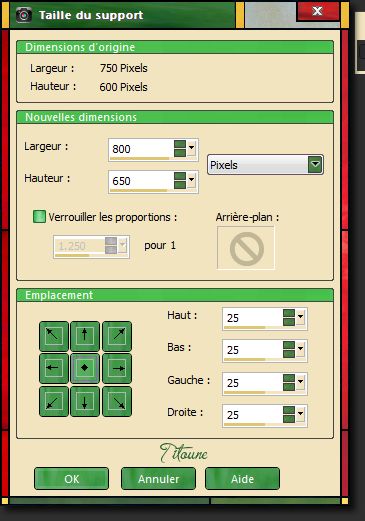
28.-
Capas_ Nueva capa de trama
Capas_ Organizar_ Enviar abajo
Selecciones_ Seleccionar todo
Edición_ Pegar en la selección
29.-
Selecciones_ Modificar_ Contraer_ 25 pixeles
Selecciones_ Invertir
Selecciones_ Convertir selección en capa
30.-
Efectos_ Efectos Artísticos_ Topografía

31.-
Efectos_ Efectos 3D_ Biselado interior
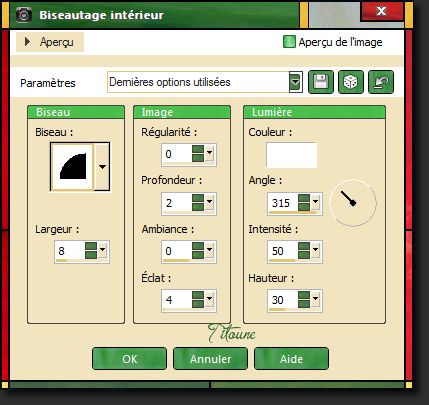
Selecciones_ Seleccionar todo
32.-
Capas_ Nueva capa de trama
Capas_ Organizar_ Enviar al frente
Llenar con el mismo color
33.-
Selecciones_ Modificar_ Contraer_ 2 pixeles
Clic Delete en vuestro teclado
Selecciones_ Invertir
34.-
Efectos_ Complementos_ Penta.com / Jeans
valores por defecto
Selecciones_ Anular selección
Efectos_ Efectos de Borde_ Realzar
35.-
Activar el elemento DBV_SilentNightElement (22)
Edición_ Copiar
Edición_ Pegar como nueva capa
Colocar en la parte superior izquierda
Ver modelo final
Efectos_ Complementos_ Simple / Top Left Mirror
Efectos_ Efectos 3D_ Sombra
Mismos valores que la vez anterior
Firmar vuestro trabajo en nueva capa
Capas_ Fusionar visibles
Guardar en formato Jpg optimizado
Hemos terminado nuestro trabajo
Espero que hayas disfrutado haciéndolo tanto como Titoune creándolo
Si tienes algún problema contacta con Titoune o en el correo de la web
El grupo PSP de Titoune
La Danse des Pinceaux
Titoune
Creado el 16 de Septiembre de 2012